如何设置苹果智能家居
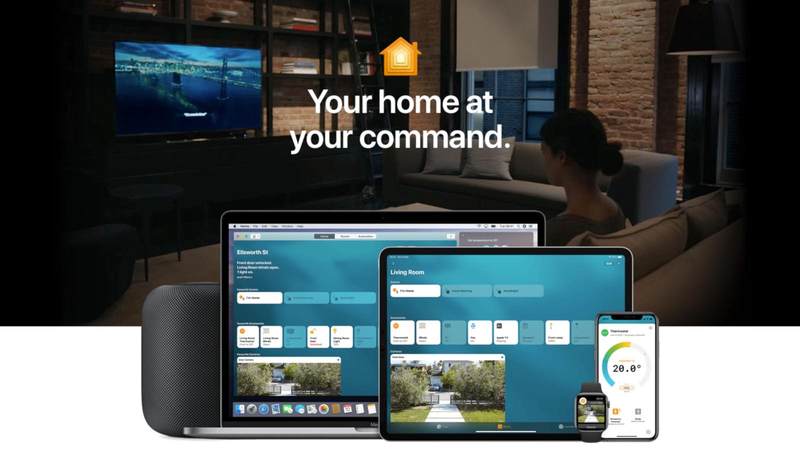
自动化”智能家居”的想法在几年前可能听起来有些荒谬,但现在,家庭自动化已成为我们日常生活的一部分。此外,设置智能家居再简单不过了,尤其是如果您拥有 iPhone 或 iPad。
在本文中,我们将向您展示家庭自动化有多么简单。我们将讨论您可能会考虑用于自己的智能家居的产品类型,然后指导您完成如何设置您的配件。我们甚至还提供了一些提示和技巧,可以在出现问题时帮助您故障排除。
选择合适的智能家居产品
市场上有很多智能产品,但哪些是最好的 – 它们最好放置在您家中的哪个位置?好消息是,与 Apple HomeKit 兼容的配件比以往任何时候都多,该协议为 iOS 和 iPadOS 上的家庭自动化提供支持。
让我们首先来看看一些最智能的家庭自动化类别——从灯到摄像头、恒温器,甚至空调装置。当然,首先确保您的配件与家庭应用程序兼容是一个聪明的主意。兼容产品应贴有”Works with Apple’s HomeKit”标签。

智能灯
智能灯是开始您的家庭自动化之旅的好地方。
连接后,您可以使用”家庭”应用程序打开或关闭房间内的所有灯,甚至整个房子的灯。通常也可以更改智能灯的颜色并调整亮度。
当然,您还可以为照明设置家庭自动化例程,这样当您启动驱动器时它们就会自动打开。
有用的是,由于市场上大多数智能灯都遵循标准配件,因此您可以简单地将所有您喜爱的灯具和灯具中的旧灯泡更换为新的联网灯泡。
有大量的智能照明产品可供选择 – 但不用担心,因为我们的综述涵盖了所有最好和最亮的选择:Apple Home 的最佳智能灯。
安全摄像头
智能安全摄像头在家庭自动化设备中非常受欢迎。
连接后,当您的安全摄像头捕捉到您家中或财产上的动静时,您的 iPhone 或 iPad 上会收到蜂鸣声。即使您在数英里之外——在另一个城市或另一个国家/地区,您也可以远程查看摄像头的实时动态。
但是,由于这是家庭自动化,您还可以将安全摄像头与其他 HomeKit 兼容产品连接起来。例如,如果您外出度假,您可以创建一个自动化系统,如果安全摄像头检测到移动,您家里的所有灯都会打开。

在选择安全摄像头时,有几点需要考虑 – 特别是在涉及本地和基于云的存储问题时。我们对最佳 HomeKit 安全摄像头的综述应该可以帮助您选择完美的一个。
门铃
智能门铃的用途有很多。
首先,当有人按响您的门铃时,您可以在 iPhone 或 iPad 上收到通知。如果您有时错过了邮递员打电话时门铃响的声音,这会特别方便。
但是,一系列智能门铃还包括内置摄像头和麦克风。这不仅可以让您看到谁在门的另一边等待,从而增加额外的安全性,而且如果邮递员在您不在家时打电话给您包裹,您还可以提供投递说明。

响铃视频门铃 2(可从 eBuyer 或 Amazon)是这一类别中的可靠产品,并且会是开始搜索的好地方。
恒温器
要自动调节智能家居的温度,请考虑使用兼容 HomeKit 的恒温器。
这些功能可让 iOS 设备所有者在移动时远程激活(或停用)中央供暖系统。他们甚至可以了解您的日常生活习惯,因此全天自动调节您家的温度。

值得考虑的一个很好的配件是Nest 学习恒温器(可从 亚马逊)——该产品类别中无可争议的王者。
烟雾探测器
为了保证互联家庭的安全,请安装智能烟雾探测器。
如果您家中检测到烟雾,即使您不在家,这些智能产品也会向您的设备发出警报。您还会在 iPhone 或 iPad 上收到有关问题性质(无论是烟雾还是一氧化碳)以及探测器电池即将耗尽的通知。
阅读 TechHive 的指南 最佳智能烟雾探测器以获取更多建议。
电源插座
连接电源插座是将 HomeKit 支持添加到您已有产品的好方法。
您可能有一个珍贵的台灯或电加热器 – 您不想用支持 HomeKit 的新产品来替换它们。幸运的是,智能插座允许您从家庭应用程序中激活或停用设备的电源。
因此,他们有效地为任何插入墙壁的设备提供了家庭应用程序支持(通常价格也只是新产品的一小部分)。

阅读我们美国同事的指南,了解最佳兼容 HomeKit 的智能插头以获取更多建议。
空调
在炎热的夏季,为您的卧室投资一台空调可能是一个明智的主意。幸运的是,一系列空调机组支持Apple的HomeKit协议并与Home应用程序配合使用。因此,可以将这些单元添加到场景和自动化中,以便空调在一天中的特定时间或当您即将到家时启动。
您可以变得非常聪明,将支持 HomeKit 的空调装置与智能恒温器配对,创建自动化,以便在卧室温度达到一定水平时空调打开。
甚至可以使用 tado 智能空调控制 V3+(可从 亚马逊)。
花园
无论您相信与否,您也可以实现室外水龙头的自动化。借助兼容的产品,可以使用您的设备自动浇灌花园草坪或为种植区域添加灌溉周期。
Eve Aqua 智能水控制器(可从 Amazon)是一个不错的选择 – 它连接到您的户外水龙头并且需要最少的设置。

安装后,您可以使用自定义时间表给花园浇水,非常适合您出门在外的时候。
如何配置家庭应用
现在您已经了解了可能想要购买的产品类型,接下来我们来谈谈如何设置家庭应用。对于家庭自动化设备来说,好消息是,一旦您购买并拆开智能产品的包装,配置配件就变得快速而简单。
添加配件
拆开智能产品包装后,将其插入电源并开机。
然后拿起您的 iPhone 或 iPad 并将其解锁。 (不幸的是,虽然您可以从 Mac 计算机控制 HomeKit 兼容配件,但目前无法使用 macOS 的 Home 应用添加新的智能产品。)
接下来,点击”添加配件”或”+”图标。

从这里开始,有几条潜在的路线可以走。如果您使用的是 iPhone 7 或更高版本,则可以将设备轻触配件来进行配对。如果此选项可用,您将看到非接触式”点击”图标(类似于 Apple Pay 中显示的图标)。
但是,您更有可能需要使用设备的摄像头扫描二维码或八位 HomeKit 代码,这些代码应该出现在产品包装上的某个位置。如果打印褪色或您位于光线不足的区域,您可能需要手动输入八位代码。
添加所有配件后,您将能够在家庭应用的主屏幕中查看它们。激活配件(例如打开智能灯)通常就像点击图块一样简单。

您可以长按图块来访问其他选项。对于智能灯,这可能包括亮度和颜色。
场景、房间和自动化
如果点击家庭应用右上角的 + 图标并选择”添加场景”,则可以创建场景。这些旨在将多个同时命令捆绑在一起到多个配件。
例如,您可以创建一个晚安场景,该场景会关闭所有客厅的灯、调暗卧室的灯光并启动卧室的空调。

在中间选项卡中,您可以按房间对配件进行分组。要添加或删除房间,请点击”房间”屏幕左上角的图标,然后选择”房间设置”。
添加新房间时,您可以选择名称、拍照并为房间设置颜色,以便轻松区分。

最后一个选项卡”自动化”是最有趣的。在那里,您可以真正开始实现家庭自动化,从而无需任何用户输入即可触发配件和场景。
您可以创建一个基于时间的自动化方案 – 例如在午夜关闭所有灯。或者,您可以根据您的位置创建一个 – 例如,当您距离家五英里时打开暖气。
要创建新的自动化,请选择屏幕右上角的 + 图标。然后您可以从可用选项中进行选择,将您的食谱组合在一起。

您可以从”家庭”应用的”自动化”选项卡中查看、暂停、编辑和删除所有可用的自动化。例如,如果您去度假,您可以暂时禁用自动化,以防止它们在您离开时触发。
出现问题时应尝试什么
家庭自动化在发挥作用时非常棒。对我们来说幸运的是,HomeKit 是一个可靠的框架,通常很少出现问题。但是,如果您的配件难以连接,您可以尝试一些技巧来使所有设备恢复在线状态。
从基础开始
首先,检查您是否已连接到家庭 Wi-Fi 并且蓝牙已启用。您可以在”设置”应用中执行此操作。

然后,同样在”设置”应用中,检查您是否已登录 iCloud。另请确保在”设置”应用的 iCloud 部分中,激活”主页”旁边的开关。
了解您是否正在运行最新版本的 iOS 或 iPadOS 也很重要。可能您已更新到全新版本,并且软件中已潜入了错误。或者,另一方面,您可能正在运行旧版本的操作系统,并且 更新到最新版本可以解决该问题。

最后的初步措施是重新启动您的设备并退出(然后重新登录)您的 iCloud 帐户。这有时可以使家庭应用重新启动。
进一步调查
如果您仍然遇到困难,请不要担心。您还可以尝试一些其他技巧。
首先,看看使用家庭成员的 iPhone 或 iPad 是否可以让您与智能配件互动。如果您家庭成员的设备可以正常工作,最好擦除并恢复您自己的设备,看看是否可以解决问题。
为此,请确保您的 iPhone 或 iPad 通过 iCloud 或 iTunes 进行备份,然后从”设置”应用中选择”删除所有内容和设置”。然后,从备份中恢复并查看是否能够连接到您的家庭应用配件。
如果问题仍然存在,检查您的设备是否可以在制造商的应用程序中运行也是一个明智的主意。
Phillips Hue 智能灯可以由 Home 应用程序控制,但也可以在内部管理专用的 Hue 应用程序。如果您发现您也无法在制造商的应用程序中控制您的智能产品,那么手动重置您的配件是明智的选择。
删除并重新添加您的主页
如果所有其他方法都失败,最后一个也是最彻底的选择是在家庭应用程序中删除并重新添加您的智能家居。

为此,请点击家庭应用主屏幕左上角的房屋图标。然后在此屏幕的底部,点击”删除主页”。接下来,您需要一一重新添加每个配件。这是一个费力的过程,但如果它能让您的配件重新上线,那就值得了。
继续前进,实现自动化!
我们只能说祝您的家庭自动化之旅一切顺利!要了解有关 2020 年可以创建的智能家居类型的更多信息,请查看我们的文章 适用于 Apple HomeKit 和 iPhone 的最佳智能家居设备。
